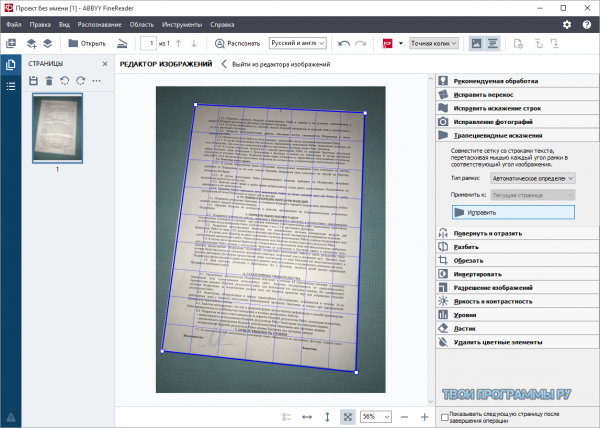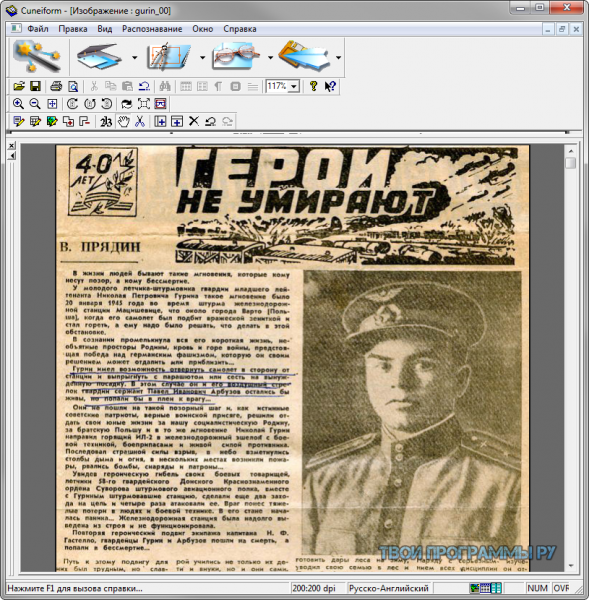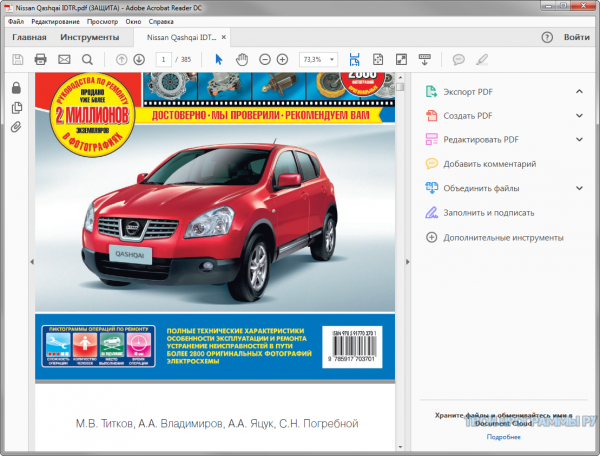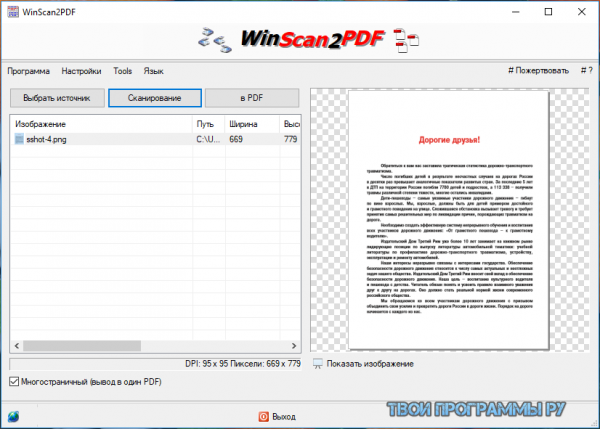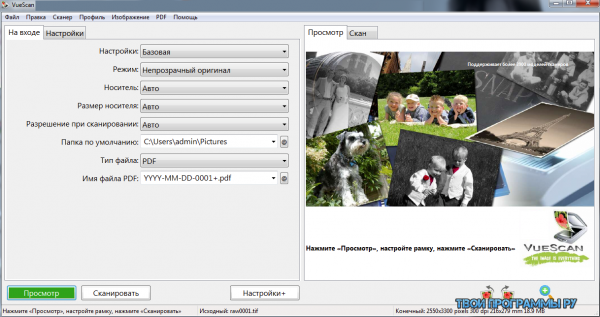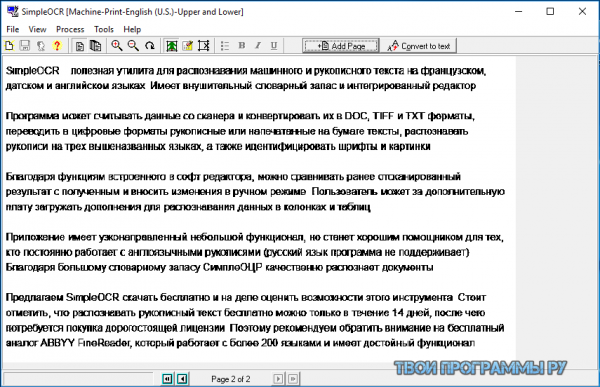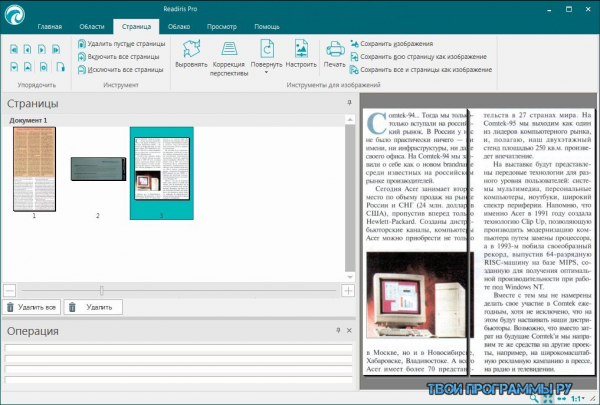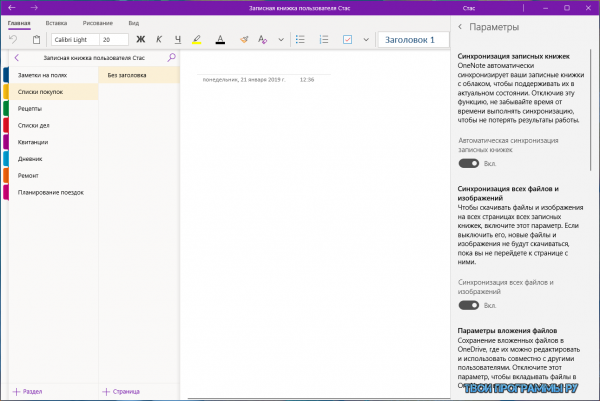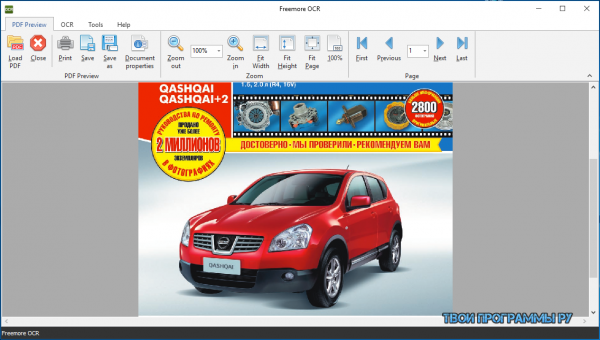Благодаря появлению компьютеров большинство рутинной работы с текстами можно решить быстро и легко. К примеру, сейчас есть специальные программы, с помощью которых можно оцифровать текст, написанный от руки, и перевести его в печатный формат. В статье мы рассмотрим самые распространенные приложения, которые обладают такой функцией.
Содержание
- 1 ТОП-5 программ для распознавания рукописных текстов
- 2 ABBYY FineReader
- 2.1 Дополнительные возможности
- 3 SimpleOCR
- 3.1 Доступные функции
- 4 PDFelement Pro
- 4.1 Распознавание текстов
- 4.2 Дополнительные функции
- 5 OCR Desktop (Free Online OCR)
- 5.1 Функции
- 6 TopOCR
- 7 Преимущества использования специальных программ
- 8 Советы по распознаванию рукописного текста
- 8.1 Формат
- 8.2 Сканирование текста с фотографии
- 8.3 Почерк
ТОП-5 программ для распознавания рукописных текстов
За время существование компьютеров было создано много программ, которые умеют интерпретировать рукописный ввод. С течением времени они развивались и улучшались. На сегодняшний день есть программы, которые могут с очень высокой точностью распознавать текст, написанный от руки, при этом они поддерживают все самые распостраненные языки в мире.
Выбирать программу нужно исходя из своих потребностей, потому что у них разные функционал и стоимость (бесплатные или платные). Популярных программ много, но не все качественно справляются со своими задачами. Мы выделили ТОП-5 лучших, с помощью которых можно будет решить проблему распознавания рукописного ввода. Давайте рассмотрим каждую подробнее.
ABBYY FineReader
Приложение ABBYY FineReader
Первое место в нашем списке занимает ABBYY FineReader. Это российское программное обеспечение, которое разрабатывается с 1993 года. Программа работает методом оптического распознавания текста. Уникальность его в том, что он был разработан с нуля исключительно разработчиками ABBYY. Первой позиции в нашем рейтинге она заслуживает по нескольким причинам:
- Последняя версия ПО может распознавать рукописный текст на 192 языках, при этом для 48 языков есть поддержка проверки орфографии.
- Программа поддерживает работу со многими форматами. К примеру, Вы можете сфотографировать листик бумаги с написанным текстом, а FineReader распознает текст и переведет его в формат офисного документа .docx (Microsoft Office Word).
- Программа признана экспертами и пользователями. Ей неоднократно присуждали разные награды, при этом количество людей, которые на постоянной основе используют ABBYY FineReader — более 20 миллионов.
Дополнительные возможности
Стоит отметить, что сейчас у программы появились дополнительные функции, которых раньше не было. К примеру, теперь можно не ждать, пока текст будет сканироваться, потому что весь процесс может продолжаться в фоновом режиме. Пользователь в это время может заниматься другими делами. Еще одно нововведение — синхронизация с внешними сервисами. Теперь можно сохранять результаты работы на популярные облачные сервисы (Google Drive, Office 365, DropBox и т.д).
Единственный недостаток программы в том, что она платная. Из-за этого она подойдет больше тем, кому часто нужна функция распознавания текста. Если Вам не нужно это на постоянной основе, то обратите внимание на другие, бесплатные решения.
SimpleOCR
Эта программа менее продвинутая, чем ABBYY, но основную задачу — распознавание текста, она выполнит без проблем. У программы есть две версии — бесплатная и платная. В бесплатной версии есть все нужные функции для обычного пользователя — распонавание и конвертация текста в нужный формат, работа с разными языками и стилями написания.
Доступные функции
Сканирование текста
Simple OCR может сканировать текст на разных языках, включая русский. Программа активно развивается, и в нее добавляют экзотические языки — азиатские, арабский, иврит и другие. SimpleOCR подойдет тем, кому иногда нужно отсканировать текст не покупая лицензионную версию программы, т.к бесплатная версия поддерживает большинство функций.
У SimpleOCR есть еще одно весомое преимущество — он поддерживает интеграцию с другими программами по распознаванию текста, «узнает» файлы, которые обрабатывались ABBYY FineReader и другим ПО.
PDFelement Pro
Программа PDFelemnt PRO — комплексное решение задач по работе с PDF файлами. ПО может на равных конкурировать со своими аналогами. Здесь есть много функций, которые могут понадобиться при работе с текстом, в том числе — функция распознавания текста. У программы специфичный набор функций, которые не связаны с распознаванием текста.
Распознавание текстов
PDFelement PRO создан для работы работы с форматом PDF. Бесплатная версия программы позволяет редактировать, аннотировать, создавать, объединять и разделять PDF файлы. Распознавание текста доступно только в платной версии, но качество и результаты работы остаются на высоком уровне.
Дополнительные функции
С помощью программы можно делать документы конфиденциальными (ставить на файлы пароль), можно создавать готовые шаблоны, ставить штамы и т.д. В целом, программа подойдет больше тем, кто работает с PDF файлами. Хотя в ней и есть функция распознавания рукописного ввода, она здесь не является главной.
OCR Desktop (Free Online OCR)
Одно из самых интересных решений — программа OCR Desktop. Основные особенности программы в том, что ее можно использовать в онлайн-режиме, при этом она полностью бесплатна (но есть реклама). Программа подойдет тем, кому нужно здесь и сейчас распознать текст и оцифровать его.
Функции
Интернет-сервис работает с форматами PDF, JPEG, PNG, GIF и другими. Загрузив документ, можно с высокой точностью перевести рукописный текст в печатный формат. Тексты распознаются нейросетью (искусственным интеллектом), которому для обучения в распознавании текстов предоставили 4 миллиона примеров. Благодаря этому точность распознавания высокая. Бесплатность и работа в режиме онлайн — отличный повод использовать эту программу, если нужно распознать рукописный ввод.
TopOCR
Еще одно онлай-решение в области распознавания текста. Когда-то программа была бесплатной, но сейчас ее нужно приобрести чтобы использовать. С другой стороны, у нее есть преимущества:
- Нейросеть для работы с текстами — одна из самых продвинутых, на достойном уровне конкурирует с аналогами.
- TopOCR поддерживает конвертацию из изображения в формат документа.
- Разработчики представили оригинальный девайс — специальную камеру, которая может автоматически распознать текст на листе бумаги, достаточно просто поднести его к камере.
Сама камера стоит денег, но подобное решение не придумал еще никто, кроме разработчиков TopOCR.
Некоторые специалисты признали, что у TopOCR самые лучшие алгоритмы распознавания текста. С другой стороны, сервис платный, а значит подходит не для всех пользователей.
Преимущества использования специальных программ
Программы читают рукописный текст
Главная проблема, которую решает распознавание рукописного ввода — экономия времени. На то, чтобы вручную перепечатать текст нужно потратить колоссальное количество времени, при этом эта работа быстро утомляет и надоедает. Компьютерные программы могут значительно облегчить такой рутинный труд. Учитывая это, есть смысл потратиться на покупку лицензионной программы, которая будет качественно сканировать документы. Это особенно важно для тех, у кого такая потребность возникает постоянно.
Бесплатные программы подойдут тем, кому редко нужно сканировать документы. К примеру, если кто-то хочет отсканировать письма из семейного архива, он может воспользоваться бесплатными программами. С такой задачей они вполне справятся.
Алгоритмы платных программ работают быстрее и эффективней, они поддерживают больше языков и стилей написания. Также в платных версиях намного больше дополнительных возможностей.
Советы по распознаванию рукописного текста
Те, кто только начал использовать электронные технологи распознавания и форматирования текстов, часто совершают типичные ошибки. Из-за этого рукописные документы неправильно интерпретируются программами и у людей получаются плохие, некорректные презультаты. Для решения это проблемы нужно придерживаться следующих советов. Распознавая текст по технологии OCR нужно помнить о том, что не всегда программы будут считывать текст без ошибок. Иногда нужно провести повторное сканирование, также нужно проверить отсканированный текст на наличие ошибок.
Формат
Для лучшего распознавания текста следует узнать, какой формат та или иная программа лучше поддерживает. К примеру, иногда лучше предоставить программе PDF формат, чем изображение.
Сканирование текста с фотографии
Если нужно отсканировать текст с фотографии, то нужно добиться максимального качества изображения. Сфотографировать лист нужно так, чтобы текст не был размыт, лист был полностью виден. Еще лучшим решением окажется не фотографирование текста, а оцифровка сканером. Это улучшит качество распознавания ввода.
Почерк
Рукописные тексты можно считывать с помощью мобильных приложений
При распознавании текста на результат сильно влияет четкость почерка. Документы с большим количеством помарок, «грязным» и некрасивым почерком будут распознаваться хуже. Программы распознают почерк большинства людей, но здесь нужно сделать оговорку о том, что почерк разных людей будет распознаваться с разным результатом, т.к не каждый из них понимается программой хорошо. Программы для распознавания рукописных текстов могут понадобится каждому человеку. Существует немало приложений, которые обладают такой функцией, и человек, который впервые узнает о технологии OCR может растеряться. Чтобы этого не случилось нужно знать, какая программа будет лучше работать в конкретной ситуации.
Интересное видео о том как включить распознавание рукописного текста в Gmail. Гугл нам в помощь.
Заметили ошибку? Выделите ее и нажмите Ctrl+Enter, чтобы сообщить нам.

Представляем вашему вниманию программы для распознавания и сканирования текста, с помощью которых можно оптимизировать процесс оцифровки документов, рукописных или бумажных книг.
Рассматриваемые нами приложения легко переводят png, jpg, pdf и «бумажные файлы» в удобный для редактуры в Word формат и другие офисные ПО, редактируют распечатанный или сфотографированный материал в полноценный текст.
Программы |
Русский язык |
Лицензия |
Рейтинг |
Обработка текста |
Встроенный словарь |
| ABBYY FineReader | Да | Бесплатная | 10 | Частично | Да |
| OCR CuneiForm | Да | Бесплатная | 10 | Да | Да |
| Adobe Reader | Да | Пробная | 8 | Да | Нет |
| WinScan2PDF | Да | Бесплатная | 8 | Нет | Да |
| VueScan | Да | Бесплатная | 8 | Да | Нет |
| SimpleOCR | Нет | Пробная | 10 | Да | Да |
| Readiris Pro | Да | Пробная | 10 | Да | Да |
| Microsoft OneNote | Да | Бесплатная | 7 | Нет | Да |
| Freemore OCR Features | Нет | Бесплатная | 10 | Да | Да |
| TopOCR | Нет | Бесплатная | 7 | Да | Нет |
ABBYY FineReader скачать
Приложение легко распознает печатные символы и преобразовывает отсканированные документы в цифровые форматы. Считается лидером в своей категории, поскольку выполняет свои задачи качественно и быстро, в отличие от подобных аналогов. Эбби ФайнРидер имеет свою OCR технологию обработки материала, функции для захвата данных на разных источниках, а также инструменты для обработки PDF-объектов, их редактирования и комментирования. Также доступна автоматизированная конвертация, сохранение разметок, обработка текста на разных языках, поддержка подключаемых устройств и интегрированный редактор. Бесплатная версия ограничивает работу софта после 15 дней использования.
OCR CuneiForm скачать
Программа специализируется на идентификации сканированного или сфотографированного текста, сохраняя его структурирование и гарнитуру шрифта. Понимает любой печатный шрифт, отправляет распознанный результат во встроенный редактор текста, переделывает электронные копии и графические файлы в удобный вид для редактуры. В состав комплекса входят два программных обеспечения для пакетной и одиночной обработок. Распознанные документы легко сохранить в удобном формате или отыскать их в поиске. Дополнительно прога может определять таблицы, текстовые блоки и графические картинки вне зависимости от сложности, объема и четкости текста.
Adobe Reader скачать
Популярный просмотрщик всех видов PDF-файлов с базовыми функциями работы с документацией. Позволяет просматривать, копировать, менять ориентацию или отправлять на печать документы. Для слабовидящих юзеров доступна опция масштабирования, увеличивающая размер шрифта до нужных параметров. Также можно воспользоваться функцией трёхмерного изображения и воспроизведения интегрированных в мультимедийный контент объектов. Доступен поиск в PDF картах, портфолио и файлах, а также комментирование файлов, присоединение электронных подписей и настройка плагинов для веб-навигаторов. Из минусов бесплатной версии отметим ограниченный только просмотром функционал.
WinScan2PDF скачать
Портативная утилита для считывания данных со сканеров и сохранения материала в PDF. Софт переводит содержимое документов в цифровые форматы, одновременно обрабатывает несколько книг с последующим сохранением в один файл с соответствующим количеством страниц. В настройках можно выбирать качество сохраняемой работы, создавать много страниц в одном документе, менять язык интерфейса. ВинСкан2ПДФ позволит быстро отсканировать бумажную документацию, обработать сразу несколько страниц и создать многостраничный ПДФ.
VueScan скачать
Программа-имитатор работы драйвера для расширения функциональных возможностей разнообразных моделей сканеров. Быстро подключается к устройствам сканирования, работает с негативами, старыми фотоснимками и слайдами без потери качества. В пользовательских настройках можно настраивать все этапы сканирования, сохранять отсканированную документацию в TIFF, JPEG и PDF форматах, распознавать тексты, использовать глубокую настройку готовой работы и применять множество установок. Фри-версия накладывает водяные знаки на работу.
SimpleOCR скачать
Утилита распознает рукописный и машинный текст на датском, английском и французском языках, имеет интегрированный редактор и большой словарный запас. СимплеОЦР считывает данные со сканеров и проводит конвертацию материала в TXT, TIFF и DOC форматы, переводит напечатанный на бумаге текст и рукопись в цифровой формат, идентифицирует картинки и шрифты. Также доступно сравнение отсканированного ранее текста с полученным, а также внесение изменений. Бесплатная версия предоставляет только 14 дней распознавания текстов.
Readiris Pro скачать
Один из лидеров в категории OCR программ, который сканирует и распознает бумажную и рукописную документацию, работает с более 100 языками и имеет интегрированный редактор. Позволяет отсканировать и оцифровать материал, а с помощью редактора внести изменения. Реадирис конвертирует в формат изображения, таблицы и документа, работает с облачными хранилищами и ftp-папками, экспортирует в DJVU. В настройках можно улучшать качество документа, поворачивать его или сохранять в виртуальном хранилище. Ознакомительная версия активна 10 дней и дает на обработку только 100 страниц.
Microsoft OneNote скачать
Является дополнением к Office Mobile пакету и предоставляет расширения для создания списков задач, покупок или заметок. В функционале доступно создание маркированных списков, отметка галочкой выполненных пунктов, ввод рукописных примечаний сенсорным нажатием или цифровым пером, добавление графических картинок. Немаловажным плюсом утилиты является работа мобильной версии с OneDrive для хранения всех правок заметок, их просмотра или редактуры. Понятный русскоязычный интерфейс и бесплатное распространение станут приятными плюсами в работе с этой удобной прогой.
Freemore OCR Features скачать
Качественное ПО для оптического распознавания текста из изображений и ПДФ-документации. Доступно извлечение текста из картинки, которая получена с цифровой камеры, сканера или мобильного телефона, дешифровка и зашифровка символов, сохранение материала в TXT и Word, редактура метаданных, предпросмотр документации, применение пароля или цифровой подписи. Софт имеет методику сверхскоростной обработки и передовой кодировки, пресеты с оптимальной настройкой, поддерживает многоядерные процессоры. Продукт совместим со многими известными фирмами сканеров, открывает картинки разных форматов, защищает работу паролем и в реальном времени быстро обрабатывает материал.
TopOCR скачать
Программа легко оптически распознает, редактирует и читает текстовую документацию. Благодаря своей многофункциональности может распознать и отсканировать материал, а также внести изменения с помощью опций графического редактора и электронного переводчика. Приложение озвучивает текст на 11 языках, быстро переводит документацию и создает аудиокниги. Поддерживает многие распространенные форматы, работает напрямую со сканером и озвучивает текст. Из минусов отметим отсутствие русскоязычной поддержки.
Данный материал является частной записью члена сообщества Club.CNews.
Редакция CNews не несет ответственности за его содержание.
Google Handwriting Input
Google Handwriting Input (скачать) — это приложение для Android, которое преобразует ваши рукописи в напечатанный текст прямо на экране. Оно поддерживает более 100 языков, а виртуальная клавиатура позволяет вводить даже знаки идеографического письма. Кроме того, оно также распознает эмодзи.
У программы есть дополнительная опция, которая отправляет информацию в Google для улучшения распознавания шрифтов. Но ее можно отключить в любое время ради своей конфиденциальности.
Pen to Print для Android и iOS
Pen to Print доступно для устройств Android (скачать) и iOS (скачать), существует даже бесплатный вариант. Приложение умеет сканировать рукописные документы и преобразовать их в цифровой текст с помощью распознавания OCR.
Программа может обрабатывать тексты, например, записки, протоколы, рецепты, письма и любые другие рукописные документы. Правда, сохранять тексты, отправлять по электронной почте или обрабатывать их другим способом можно только после оформления ежемесячной или годовой подписки.
GoodNotes 5
Профессиональное приложение для iOS GoodNotes 5 (скачать) позволяет создавать заметки и напоминания, а также графики, вставлять фотографии и многое другое. Оно доступно в AppStore за $7.99.
Программа преобразует написанное от руки в напечатанный текст, а виртуальный стилус позволяет использовать дополнительные функции. Вы можете выбрать различные цвета и толщину «пера», а также использовать распознавание формы, которое автоматически переводит чертеж от руки в соответствующую геометрическую форму.
MetaMoJi Note
MetaMoJi Note работает на устройствах Android и iOS. Оно подкупает красочными заметками, эскизами и коллекционными альбомами. Для двух систем есть бесплатная версия Lite (скачать для Android и iOS) или полная за 499 рублей / $7.99. Самыми интересными функциями приложения можно назвать возможность создания примечаний в PDF и голосовой ввод. Приложение предоставляет пользователю несколько каллиграфических перьев, чернил, графики, а также макеты для создания текстов или эскизов.
Голосовые заметки можно изменять и добавлять в них теги. Ими можно обмениваться по электронной почте, Twitter, Facebook или Tumblr. Кроме того, программа позволяет сохранять и обмениваться файлами через Google Диск, Evernote и Dropbox. Также вы можете синхронизировать все папки с облаком MetaMoJi, правда, бесплатны только первые 2 Гбайт памяти.
Windows 10
В Windows 10 доступна панель рукописного ввода, где вы можете использовать стилус или палец для создания рукописного текста, который будет непосредственно преобразован в напечатанный. Эта функция работает с любым текстовым полем.
Вам понадобится устройство с сенсорным экраном на базе Windows 10, например Surface Pro, планшет или ноутбук-трансформер. Чтобы открыть панель рукописного ввода, нажмите значок клавиатуры в правом нижнем углу и еще раз иконку стилуса, чтобы включить режим планшета. Затем откройте Word и коснитесь стилусом текстового поля. Это запустит окно ввода, в которое вы можете ввести рукописный текст с помощью стилуса или пальца.
Читайте также:
- Нужно ли в квартире ставить розетки с заземлением?=«content_internal_link»>
- Помогает ли ультрафиолетовая лампа в борьбе с коронавирусом?=«content_internal_link»>
Редактор направлений «Мобильные устройства» и «Техника для дома»
Считыватель почерка Aspose
Технология распознавания текста Aspose не ограничивается печатными документами и книгами. Наши усовершенствованные алгоритмы распознавания также могут извлекать доступный для поиска и редактирования текст из рукописных заметок. С помощью этой технологии вы можете легко оцифровать практически любой контент: семейные и корпоративные архивы, социологические отчеты, тесты, медицинские записи, исторические документы и многое другое. Полученный текст занимает в десять раз меньше места, чем отсканированные изображения, и его можно легко комбинировать, искать и анализировать, предоставляя мгновенный доступ к огромным объемам ранее труднодоступных данных.
Это бесплатное онлайн-приложение позволяет вам изучить наши возможности распознавания рукописного ввода без установки каких-либо приложений и написания ни одной строки кода. Он поддерживает файлы любого типа, которые можно получить со смартфона, сканера или камеры, и даже может работать непосредственно с контентом с внешних веб-сайтов без загрузки изображений на компьютер.
Это бесплатное приложение предоставлено
Считыватель почерка Aspose

Как распознать рукописный текст
Шаг 1
Предоставление изображения
Загрузите скан или фотографию или просто введите веб-адрес изображения
Шаг 2
Начать распознавание
Нажмите кнопку «Распознать», чтобы начать чтение изображения
Шаг 3
Подождите несколько секунд
Подождите, пока не отобразится результат распознавания
Шаг 4
Получите результат
Скачайте результат или просто скопируйте текст в буфер обмена
ЧАСТО ЗАДАВАЕМЫЕ ВОПРОСЫ
На каких языках приложение может читать?
На данный момент приложение может распознавать только английские тексты.
Как добиться наилучшего результата?
Хорошее качество изображения является краеугольным камнем точного распознавания. Мы рекомендуем использовать сканер или камеру высокого разрешения для съемки исходного изображения.
У меня нет сканера. Могу ли я использовать камеру смартфона?
Да, алгоритм одинаково хорошо работает со сканами и фотографиями. Просто следуйте основным правилам, чтобы получить качественное изображение: держите смартфон параллельно бумаге; убедитесь, что бумага хорошо освещена; текст должен охватывать всю область фотографии.
Мне не нравится результат. Что я могу сделать, чтобы улучшить его?
Попробуйте включить автоматическую коррекцию изображения в разделе «Параметры»: усиление контрастности, выпрямление и масштабирование изображения.
Могу ли я использовать приложение с мобильных устройств?
Да, приложение работает во всех популярных веб-браузерах на любом устройстве и платформе, включая смартфоны.
Я храню изображения на веб-сайте. Нужно ли их скачивать?
Нет, просто укажите ссылку на изображение на вкладке «Веб-сайт». Все остальное приложение сделает.
Это приложение бесплатное?
Да, приложение предоставляет все возможности Aspose.OCR бесплатно столько, сколько вам нужно.
Функции, которые вам понравятся
Нет необходимости в оборудовании
Aspose OCR обеспечивает надежное распознавание любого изображения, от сканов до фотографий со смартфона. Большая часть предварительной обработки и коррекции изображения выполняется автоматически, поэтому вам придется вмешиваться только в сложных случаях.
Нулевая нагрузка на систему
Распознавание осуществляется высокопроизводительным Aspose Cloud. Приложение имеет минимальные требования к оборудованию или операционной системе — вы можете использовать его даже на системах начального уровня и мобильных устройствах без потери точности и производительности.
Распознавание изображений из Интернета
Нет необходимости загружать изображения в приложение. Просто вставьте веб-адрес изображения и получите текст.
Высочайшее качество распознавания
Годы разработки привели к созданию современного механизма оптического распознавания символов с превосходной скоростью и точностью. Продукты Aspose используются большинством компаний из списка Fortune 100 в 114 странах.
Гибкие настройки распознавания
Встроенные фильтры предварительной обработки изображений могут выпрямлять повернутые и наклонные изображения, автоматически повысить контрастность или попытаться восстановить дополнительную детализацию изображений с низким разрешением. Их можно включить в любое время, чтобы еще больше повысить точность распознавания.
Встроенная проверка орфографии
Не беспокойтесь об оборудовании, все вычислительные операции выполняются на нашей стороне. Мы используем высоконадежные и высокопроизводительные серверы на базе графических процессоров для размещения нашего ядра, построенного на новейших быстрых нейронных сетях.
Распознавание текста (OCR). Онлайн и бесплатно
Преобразование отсканированных документов и изображений в редактируемые форматы Word, Pdf, Excel и Txt (простой текст)
Доступно страниц: 10 (Вы уже использовали 0 страниц)
Если вам нужно распознать больше страниц, пожалуйста, зарегистрируйтесь
Поддерживаемые форматы файлов:
pdf, jpg, bmp, gif, jp2, jpeg, pbm, pcx, pgm, png, ppm, tga, tiff, wbmp
- Китайский OCR
- Немецкий OCR
- Нидерландский OCR
- Английский OCR
- Французский OCR
- Итальянский OCR
Выберите все языки, используемые в документе
Формат и настройки выбора
Как распознать текст с изображения?
Загрузите изображения или PDF-файлы
Выберите файлы с компьютера, Google Диска, Dropbox, по ссылке или перетащив их на страницу
Язык и формат
Выберите все языки, используемые в документе. Кроме того, выберите .doc или любой другой формат, который вам нужен в результате (поддерживается больше 10 текстовых форматов)
Конвертируйте и скачивайте
Нажмите «Распознать», и вы можете сразу загрузить распознанный текстовый файл
Как конвертировать рукописный текст в документ Microsoft Word — Вокруг-Дом — 2021
Table of Contents:
Рукописный и печатный текст раньше был по обе стороны от пропасти, но не больше. Сегодня вы можете легко вносить рукописный текст в документ Microsoft Word, сканируя рукописные документы в виде текстовых или графических файлов. Вы также можете использовать приложения с сенсорным экраном для мгновенного создания цифровых файлов из собственного почерка. Кроме того, вы можете придать типизированным документам рукописный вид, используя собственный шрифт.
Крупный план женщины, пишущей стилусом на планшете: кредит: Rudyanto Wijaya / iStock / Getty Images
Сканируй как изображение
Если вы хотите оцифровать рукописный материал, все, что вам нужно, это обычный электронный сканер. Просто отсканируйте документы в виде изображений, а затем используйте инструмент вставки изображений Word, чтобы вставить их в Word. Этот метод работает лучше всего, когда вы хотите сохранить внешний вид документа, такого как старое, сентиментальное любовное письмо. Это также хорошо работает в ситуациях, когда только люди, а не компьютеры, будут читать документы.
Сканирование как текст
Если вам нужно, чтобы почерк распознавался как текст, вам нужно будет сделать дополнительный шаг. Сканируйте документы, как и раньше, но на этот раз сохраните их в формате PDF Затем используйте программное обеспечение «оптическое распознавание символов» (OCR), чтобы распознать рукописный текст как текст и преобразовать его в машиночитаемый текст. Программное обеспечение OCR поставляется с Adobe Acrobat, и вы также можете получить его бесплатно из таких источников, как OnlineOCR.net или PaperFile.net. После того, как программное обеспечение OCR преобразует почерк, вы можете открыть новые файлы в Word и немного отредактировать, чтобы отследить любые ошибки, допущенные программным обеспечением OCR.
Используйте устройства с сенсорным экраном
Word 2013 позволяет брать стилус, ручку или даже собственный палец и писать прямо на экране сенсорного планшета. Если вы выберете этот маршрут, вы можете полностью отказаться от бумаги, пропустить сканер и перейти непосредственно от своего почерка к файлу Word. Единственное предостережение в том, что вам нужен планшет. В Word на ленте нажмите «Перья», «Инструменты чернил» и «Перо», чтобы начать.
ТОП-4 программ для OCR распознавания рукописного текста
Каролина Цветков
Jun 11,2020 • Filed to: Файлы OCR PDF
Оптическое распознавание символов (англ. Optical Character Recognition – OCR) это новейший метод механического перевода, который преобразует изображения рукописного текста в редактируемый текст на вашем компьютере. Например, он может сделать обычный PDF с отсканированного файла с помощью OCR или PDF на основе изображения, или преобразует рукописный текст в печатный. Технология была разработана в 1933 году, и с каждым годом развивалась. В настоящее время инструменты OCR способны выполнять огромную работу в преобразовании газет, писем, книг и любых других печатных или рукописных материалов в компьютерные редактируемые тексты.
Технология распознавания OCR рукописных текстов в настоящее время используется в больших масштабах, при этом уровень точности транскрипции растет день ото дня, и она уже близка к совершенству. В настоящее время, вы можете просто взять рецепт от врача и использовать технологию OCR, чтобы расшифровать его. Это невероятно!
Часть 1. Рекомендуемые программы для OCR распознавания рукописных текстов
Поиск лучших программ по OCR распознаванию рукописного текста может стать реальной проблемой, тем более, с тех пор как в Интернете появилось множество таких инструментов. Не беспокойтесь! Мы проанализировали рынок за вас, и выделили 3 лучших инструмента по OCR распознаванию рукописного ввода:
#1. PDFelement Pro
PDFelement ProPDFelement Pro- идеальный инструмент для OCR распознавания PDF-файлов. Он может автоматически распознавать отсканированные файлы PDF и делать их редактируемыми с помощью встроенных инструментов редактирования. Кроме этого, он поддерживает несколько языков OCR. Вы можете легко редактировать ваши PDF-тексты, изображения, ссылки и другие элементы. Также у вас есть возможность конвертировать PDF-файлы в другие форматы.
Основные функции данной PDF OCR программы:
- Расширенная функция OCR позволяет легко конвертировать и редактировать отсканированные PDF-файлы.
- Редактирование текстов PDF, изображений и ссылок – такое же простое, как и внесение изменений в Word.
- С легкостью добавляйте подпись, пароль, водяные знаки, знаки, нарисованные от руки в PDF-файлы.
- Размещайте комментарии и примечание, где вам необходимо.
- Вы также можете просто создавать PDF из множества других форматов.
- Кроме этого, у вас есть возможность конвертировать PDF в такие форматы, как Excel, MS Word и другие.
#2. OCR Desktop
Это OCR приложение для настольного компьютера включает в себя искусственный интеллект и нейронные сети для улучшения качества работы. Конвертер курсивного письма PDF в текст обучали более, чем четырём миллионам вариантов шрифтов, так что вы можете быть уверены, преобразованный текст будет точным насколько это вообще возможно. Он также владеет новейшей технологией OCR для решения любой задачи в распознавании почерка. А что, если мы добавим, что приложение является бесплатным для личного использования? Тем не менее, в нем есть реклама, но если вы хотите избавиться от нее, то необходимо получить зарегистрированную версию.
#3. SimpleOCR
SimpleOCR – одна из самых популярных бесплатных программ OCR доступных в сети. Она довольно проста, но в ее арсенале есть все основные функции сканирования и конвертации, которые важны при работе с OCR распознаванием рукописных текстов. Однако если вы хотите расширенные возможности, то тогда вам необходимо воспользоваться платной версией.
#4. TopOCR
Создатели TopOCR говорят, что они создали наиболее мощную систему распознавания, на основе нейронной сети, которая доступна на рынке, а также обещают пользователям лучшие результаты OCR распознавания данных, сделанных с помощью цифровой камеры. Поэтому, если у вас есть письмо, которое вы хотите оцифровать, сфотографируйте его и позвольте TopOCR выполнить свою работу. К сожалению, приложение было бесплатным некоторое время назад, но сегодня вам придется купить его, чтобы использовать. Но разработчики действительно используют сложные алгоритмы обработки изображений, чтобы гарантировать отличный результат!
Часть 2. Советы по распознаванию рукописного текста с помощью OCR
Применение OCR технологии:Технология OCR широко используется во многих сферах: от юристов и учителей до менеджеров и библиотекарей, любой, кто пишет во время своей работы или имеет дело с рукописями, письмами или подобными документами, считает эту технологию невероятной. Вы можете оцифровать любой рукописный документ быстро и просто, превратить его в редактируемый текст, с которым вы можете работать на вашем компьютере.
Советы: Чтобы улучшить использование OCR распознания рукописного текста, убедитесь, что ваши документы написаны четким почерком и чистые, то есть без помарок, а также используйте мощный сканер. Но главное — выберите профессиональную программу распознавания рукописного текста, которая может гарантировать точность редактируемого текста. Если вы решили использовать инструмент OCR на своем компьютере, вам просто нужно выбрать надежное программное обеспечение, доступное в интернете. Вы также можете попробовать использовать онлайн инструменты, но имейте в виду, что они, возможно, имеют довольно ограниченные функции.
На чтение 6 мин Просмотров 2.4к. Опубликовано 13.07.2022
У каждого человека свой почерк, поэтому понять многие из них довольно сложно. Это раздражает, особенно когда вам нужны записи, но вы не можете расшифровать ни одного слова. У нас напряженная жизнь, и, конечно, последнее, что мы хотим делать в свободное время, — это разбирать чей-то почерк. Но не волнуйтесь, мы знаем, как вам помочь.
Мы разработали для вас лучшие приложения для преобразования почерка в текст, чтобы вы могли легко преобразовывать рукописные заметки в цифровой текст и лучше понимать происходящее. Это также полезно, когда вам нужно подготовить все в цифровом виде, но заметки написаны от руки. Вам не придется тратить свое время на набор текста, когда вы можете просто отсканировать его и записать на компьютере.
Содержание
- YouTube video: 12 лучших приложений для преобразования рукописного текста в текстовый, которые вы должны использовать
- 1. Pen to Print — Преобразование рукописного текста в текст
- 2. PenReader
- 3. Google рукописный ввод
- 4. MyScript Nebo
- 5. Note plus
- 6. Penultimate
- 7. Mazec
- 8. Сканер текста
- 9. Изображение в текст
- 10. Handwritten OCR
- 11. INKredible
- 12. Write
- Вывод
YouTube video: 12 лучших приложений для преобразования рукописного текста в текстовый, которые вы должны использовать
1. Pen to Print — Преобразование рукописного текста в текст
Как следует из названия, это приложение успешно преобразует рукописный текст в цифровой. Будь то непонятный почерк вашего коллеги или одноклассника, оно не только преобразует его в текст, но и сформирует правильные предложения, если в записях есть ошибки. Заметки сохраняются в облаке, поэтому вы можете легко получить к ним доступ, не занимая больше места в системе.
Скачать( Android | iOS )
2. PenReader
Это быстро развивающееся приложение, созданное для людей, которые не любят долго ждать, пока все будет сделано. Любая рукописная заметка может быть легко и точно преобразована в цифровую. Кроме того, вы можете писать слова, которые не знаете по буквам, и это приложение поможет вам разобраться в них. Оно также исправляет ошибки в ваших текстах, если таковые имеются.
Скачать ( Android )
Читать — 9 Essential Apps for College Students
3. Google рукописный ввод
Google был спасителем большую часть времени, и это не исключение. Это приложение для рукописного ввода помогает пользователям перевести рукописный ввод на экране устройства в правильный текст. Это хорошее приложение для тех, кто только учится писать текст, так как оно может стать их копией для письма. Она проста в использовании, и вы также можете сохранить правильные слова, чтобы в следующий раз, когда вы будете набирать текст, ваша ошибка будет автоматически исправлена.
Скачать( Android | iOS )
4. MyScript Nebo
Это отличное приложение для ведения заметок для пользователей iPhone. Оно позволяет не только превращать рукописные заметки в цифровые тексты, но и удобно редактировать, стилизовать и форматировать свои заметки. Пользователи также могут рисовать диаграммы и редактировать/удалять их при необходимости. Программа синхронизируется с iCloud, googles drive и dropbox, поэтому вы можете быть уверены, что ваш документ в безопасности.
Скачать( iOS )
5. Note plus
Это еще одно приложение только для пользователей iPhone. Хотя это приложение выполняет работу других приложений для преобразования рукописного текста в текстовый, его особенностью является то, что оно поддерживает около 52 языков. Кроме того, оно обеспечивает эффект резких чернил, отказ от ладоней и режим письма крупным планом, что превращает процесс письма в незабываемое удовольствие. Оно автоматически распознает формы, позволяет записывать звук, а также вставлять изображения с фотографий.
Скачать ( iOS )
Читать — 5 игр, которые помогут вам научиться кодировать
6. Penultimate
Это отличное приложение для ведения заметок во время учебы или совещания, особенно в быстро меняющейся обстановке. Оно помогает аккуратно преобразовать их в связный документ. Вы можете масштабировать страницу, выбрать цвет, которым хотите писать, и даже стиль. Проверка орфографии исправляет ошибки, а синхронизация с EverNote позволяет сохранять файлы.
Скачать ( iOS )
7. Mazec
Это приложение для распознавания английского рукописного текста для пользователей iPhone. Вы можете легко вводить свой почерк в любое приложение на вашем устройстве. Оно отлично подходит для тех, кто пишет быстрее, чем печатает, так как может пригодиться при отправке срочных сообщений, электронных писем и т.д. Пользователи также могут легко делать заметки и автоматически исправлять свои ошибки.
Скачать( iOS )
8. Сканер текста
Это приложение читает тексты довольно быстро, поэтому вы можете легко преобразовать ваш письменный документ в цифровой. Его точность гарантирует, что вам не придется беспокоиться об орфографических ошибках. Кроме того, это приложение помогает получить доступ к URL-адресам или номерам телефонов, которые написаны в журналах или брошюрах, так что вам не придется тратить время на то, чтобы набирать все это.
Скачать( Android )
9. Изображение в текст
Людям, использующим это приложение, достаточно сфотографировать свои рукописные заметки, а приложение сделает всю работу по их преобразованию в цифровой документ. Эти документы можно редактировать, копировать, сохранять, прослушивать и даже делиться ими. Оно делает свою работу довольно эффективно и быстро, экономя много времени.
Скачать( Android | iOS )
10. Handwritten OCR
Это приложение может легко распознавать рукописные тексты из различных источников, таких как заметки, письма, доски, эссе, формы и т.д. Хотя приложение поддерживает только английский язык, оно помогает преобразовывать рукописные тексты в цифровые на любом фоне — белой бумаге, желтых клейких записках и т.д. Вам нужно только сфотографировать эти заметки, а остальное предоставьте этому приложению.
Скачать( Android )
11. INKredible
Это приложение имеет невероятный пользовательский интерфейс, который не загроможден и очень удобен для пользователей. Вы можете делать заметки с помощью пальца или стилуса, предоставляемого приложением. Есть несколько инструментов, таких как перетаскивание, отбрасывание и некоторые другие, которые облегчают процесс создания заметок. Вы также можете вставлять изображения с вашего устройства. Приложение экономит много времени, самостоятельно исправляя ошибки.
Скачать( Android | iOS )
12. Write
В этом приложении вы можете набирать текст, просто проводя пальцами по экрану вашего устройства. Оно помогает не только преобразовывать рукописные тексты, но и редактировать/удалять/корректировать их при необходимости. Вы также можете перемещать или изменять расположение текстов по своему усмотрению. Созданные документы можно сохранить в формате pdf и с легкостью поделиться ими.
Скачать( Android )
Вывод
Это несколько самых невероятных и полезных приложений для преобразования рукописного текста в текстовый. Они сделали повседневную работу намного удобнее, сэкономив время. Теперь вам не нужно много думать, если вы хотите избавиться от своих рукописных заметок, так как они занимают много места. Эти приложения удобны в использовании и помогают сохранять документы так, чтобы вы могли получить к ним доступ в любое время и в любом месте
.